
目次
iPhone自体をサインアウトすると?
こんにちは! Applisionです! iPhoneを使っているとよく耳にする「サインアウト」と言う言葉。
大体は「サインイン」とセットになっている事が多いですよね。
私たちは何気なくiPhoneを使ってiCloudに「サインイン」していますが……これ、サインアウトするとどうなるのでしょうか。
何かのはずみでサインアウトしてしまったら、元に戻す方法をご存知ですか?
そんな、iPhoneを使用している時にサインアウトしてしまうとどうなるのかについて、今日も一緒に考えていきましょう。
iPhoneをサインアウトする意味
そもそもサインアウトにはどういう意味があるのでしょう?
簡単に説明すると、iPhoneでiCloudを使っている状態は「サインイン」している状態です。
つまりサインアウトとは、iPhone等を使用したインターネット上のサービスを利用「しない」状態にする事です。
共有のパソコンを使用している方はお分かりですよね。
他人がアクセスできる状態で、iCloudのような、あなたの個人情報を閲覧できるサービスに、サインインしたままだとどうなるでしょう?
何かのはずみで、他の人に個人情報が漏えいしてしまう可能性がありますね。
iPhoneだとApp Store等、金銭が発生するサービスが含まれているものも多いので、環境によっては、サインインしっぱなしは危険な場合があるのです。
iPhoneでiCloudをサインアウトするとどうなるの?
よく聞かれるのが、iPhoneのiCloudをサインアウトすると、すべてのデータが消えてしまうのかと言う話。
大事にiCloudに保存している、iPhoneのデータや、写真がサインアウトする事で消えてしまってはたまりません。
それもそのはず。iPhoneのiCloudからサインアウトしようとすると、
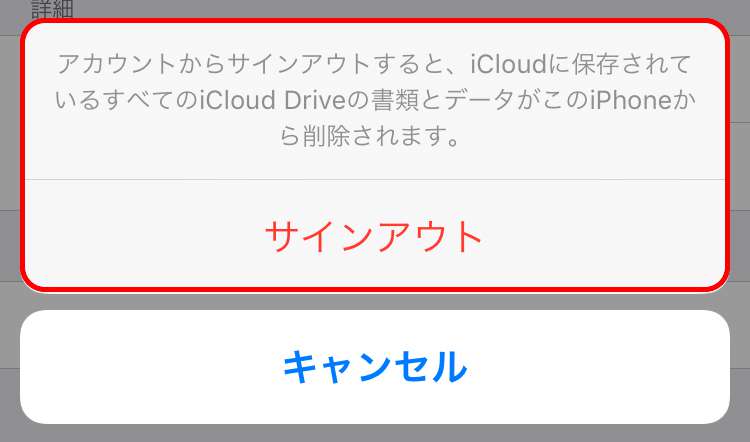
……こんなメッセージが出るからなんですよね。
でも大丈夫。サインアウトするという事は、iPhoneからiCloudへアクセスする手段がなくなるという事であって、全データがいきなり消去されるわけではないのです。
もちろん、サインインするためのパスワード等をきちんと記憶していれば、再度iPhoneからiCloudにサインインすればいいだけなのです。
何かあるとすれば、サインアウトしている期間、iPhoneに保存されたデータや写真が、自動的にiCloudに保存されないという事だけです。
そのアカウントを「削除」しない限り、データはきちんとネット上、iCloudのサーバーに保管され続けます。
サインアウトの仕方
それでは、iPhoneのiCloudをサインアウトする方法を、ご紹介してみましょう。
iPhoneの「設定」→「アカウントとパスワード」→「iCloud」→「サインアウト」をタップ。
本当にサインアウトするか2回ほど確認されますので、そのまま確定すれば完了です。
これがサインアウトの仕方です。とっても簡単ですね。
また途中でiCloudの連絡先について確認されるのですが、
・iPhoneから削除
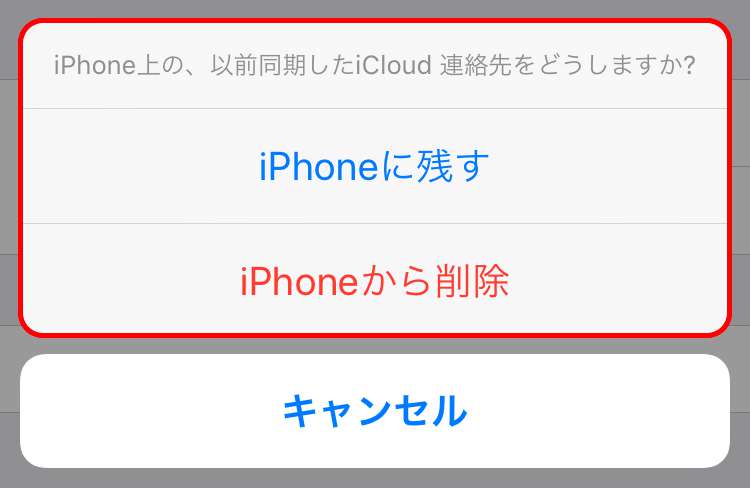
どちらかを選択する事となりますので、自分に合ったほうを選択して下さい。
この後パスワードを入力して、サインアウトは完了です。
再度サインインしたい場合は、同じようにたどって今度はサインインを選択するだけですが、サインインする際はiCloudのApple IDとパスワードの入力が必須となりますので、忘れないように注意して下さい。
やり方がとても簡単なので、拍子抜けしてしまいますね。次からもっと詳しく説明していきます。
iPhoneのiCloudからサインアウトできない
iCloudからサインアウトできないというトラブルが起こる時。
大抵の場合、それは古いApple IDがiCloudに入っているせいで、サインアウトできない状態になってしまうのです。
そんな時は以下の対処方法を順に行いましょう。
2. 「iPhoneを探す」をオフにする
3. 「iMessage」か「Facetime」に、今使っているApple IDでサインインする
4. パスワードをリセットする
1のiPhoneをリセットですが、「設定」の中にあるリセットではなく、再起動のことを指しています。
iPhoneの再起動のやり方はコチラの記事を参考にして下さい。
また、3と4が文字だけだと少しわかりにくいので、少し捕捉をして説明をしていきたいと思います。
これは「iMessage」か「Facetime」どちらでも構いません。現在のApple IDでアクセスする事で、サーバー側で補正を掛けてくれます。
「iMessage」の場合
iPhoneの「設定」→「メッセージ」→「送受信(または、iMessageにApple IDを使用)」
既にサインインされている場合はそのままでは出来ないので、タップして1度サインアウトしてください。
「iMessageにApple IDを使用」を選択し、今使っているApple IDとパスワードを入力しサインイン完了です。
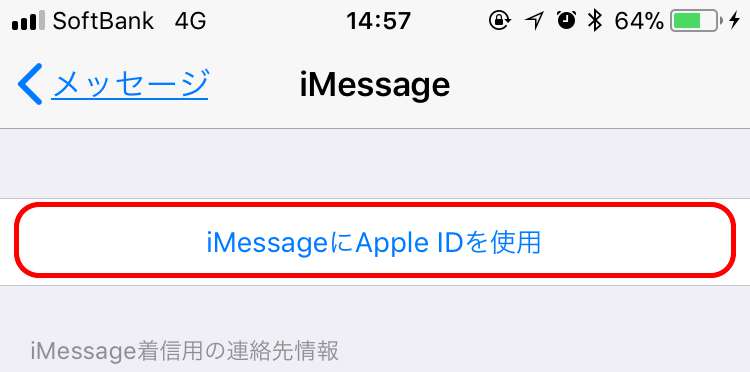
「Facetime」の場合
iPhoneの「設定」→「Facetime」→「FaceTimeにApple IDを使用」今使っているApple IDとパスワードを入力しサインイン完了。
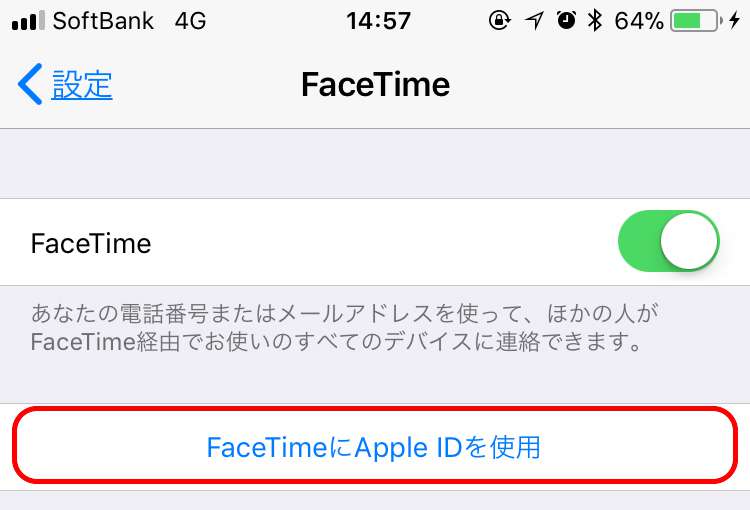
次にパスワードのリセットです。
iCloudにアクセスし「Apple IDがロックされています」という文言が表示されるまで、サインアウトをタップしてください。
「アカウントのロック解除」という選択肢が出たらタップ。「セキュリティ質問に答える」でパスワードをリセット。
ここまで出来たらiCloudからサインアウトできました、ちょっと長かったですね。
アカウントを覚えていれば大丈夫
iPhoneをサインアウトするとどうなるか。iCloudを参考にしてご紹介してみました。
サインアウトとアカウント削除を間違えなければ、あまり大きな問題はありませんので、怖がらなくても大丈夫です。
この記事を読んでいただいた方は、こちらの記事も是非合わせて参考にしてみて下さい。
タグ一覧

